Windows 10/8/7の「Sechost.dll欠落エラー」とは何ですか?
「Sechost.dll」は、Microsoftオペレーティングシステム製品に関連付けられているシステムファイルです。このDLL(Dynamitic Link Library)ファイルは、WindowsOSのインストールを通じてコンピューターに侵入する可能性があります。そのバージョンとサイズは、ハードディスクドライブの92,160バイトサイズのように異なる場合があり、バージョン名は10.0:10240.16384の場合があります。
「Sechost.dll」は、コンピュータの「C:」ドライブにあるMicrosoftWindowsのSystem32フォルダによくある「ダイナミックリンクライブラリ」ファイルです。このファイルを使用すると、他のプログラムが機能してそのタスクを完了したり、他のプログラムの動作を制御および変更したりできます。このDLLファイルは、SCM / SDDL / LSAルックアップAPIのホストです。
並べ替えでは、「Sechost.dll」は重要なファイルであり、削除しないことをお勧めします。このファイルが見つからないか削除されている場合は、「sechost.dllがコンピュータにないため、プログラムを起動できません。この問題を解決するには、プログラムを再インストールしてみてください。」このエラーは、コンピュータに「Sechost.dll」ファイルがないため、プログラムにアクセスしたり、プログラムを開いたりできないことを示しています。これは、「Sechost.dll」ファイルの問題が深刻な問題を引き起こす可能性があることを意味します。
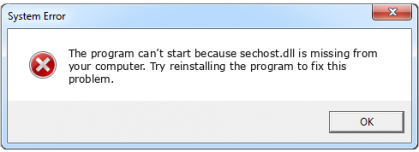
「Sechost.dll欠落エラー」の背後にある理由:
- 「Sechost.dll」がコンピュータに存在しないか、誤って削除された
- ハードウェア障害またはRAMメモリの問題により、このエラーが発生する可能性があります
- 古いまたは破損したシステムドライバは、Windows10で「Sechost.dllMissingError」を引き起こす可能性があります
- システムがすでにマルウェアまたはウイルスに感染している場合、このエラーが発生する可能性があります
- 最近インストールされたWindowsUpdateは、このタイプの問題を引き起こす場合があります。
- アプリケーションまたはゲームのインストール中に、いくつかの重要なシステムファイルが破損する
- サードパーティのウイルス対策ソフトウェアが「Sechost.dll」ファイルのアクセスをブロックしている可能性があります。このような場合は、このDLLファイルがウイルス対策ソフトウェアによって隔離されているかどうかを確認してください。
- システムレジストリエントリの設定を誤ると、このタイプの問題が発生する可能性があります。
Windows 10/8/7でSechost.dll欠落エラーを修正する方法は?
方法1:「PC修復ツール」を使用してWindowsPCでSechost.dll欠落エラーを修正する[推奨される解決策]
手動による「Sechost.dllの欠落」の問題などのエラーを見つけて修正するのに十分な時間や技術的な知識がない場合は、「PC修復ツール」を使用して問題を修正できます。このツールを使用すると、DLLエラー、BSoDエラー、レジストリエラー、マルウェアまたはウイルスの問題、およびその他のシステムの問題を数回クリックするだけで見つけて修正できます。並べ替えると、このクイックツールは、数回クリックするだけですべてのタイプのシステムの問題を修正するのに役立ちます。以下のリンクから「PC修復ツールを入手」できます。
PC修復ツールを入手する
方法2:WindowsPCで不足している「Sechost.dll」ファイルを復元する
このエラーは、簡単な方法で手動で見つけて修正できます。この方法は、不足している「Sechost.dll」ファイルを復元するのに役立ちます。このファイルは、コンピュータの「ごみ箱」から復元できます。
ステップ1:デスクトップの「ごみ箱」アイコンをダブルクリックして「ごみ箱」アプリケーションを開き、「Sechost.dll」ファイルを見つけます。
ステップ2:それを右クリックして、[復元]を選択します。完了したら、問題が解決したかどうかを確認してください。それでもファイルが見つからない場合は、次の方法を試すことができます。
方法3:Windowsドライバーを更新する[手動]
古いまたは破損したWindowsシステムドライバは、コンピュータで「Sechost.dll欠落エラー」を引き起こす可能性があります。したがって、すべてのシステムドライバを更新することで問題を修正できます。
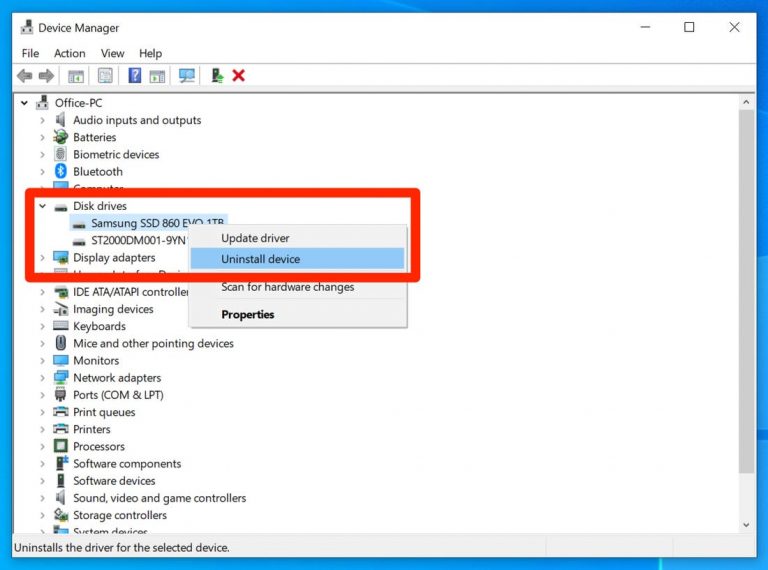
ステップ1:キーボードの「Windows + X」キーを同時に押して、「デバイスマネージャー」を選択します
ステップ2:開いた「デバイスマネージャー」で、各デバイスカテゴリを1つずつ展開し、「黄色の感嘆符」または「黄色の質問マーク」が表示されているドライバーがあるかどうかを確認します。はいの場合は、それを右クリックして[ドライバの更新]を選択し、画面の指示に従って更新プロセスを完了する必要があります
手順3:すべてのシステムドライバーが更新されたら、コンピューターを再起動して変更を確認し、問題が解決したかどうかを確認します。
方法4:Windows10でシステムドライバーを更新する[自動的に]
上記の方法では、システムドライバーの更新プログラムを見つけて、コンピューターに手動でインストールできます。ただし、このプロセスは、ドライバーを更新するのに時間がかかります。そのため、「自動ドライバー更新ツール」を試して、数回クリックするだけでドライバーの更新を取得できます。このソフトウェアは、グラフィックカード、サウンドカード、ネットワークアダプター、その他のシステムドライバーを含むシステムドライバーの更新を検出し、可能な場合はコンピューターに更新をインストールします。以下のリンクから「自動ドライバ更新ツール」を入手できます。
自動ドライバー更新ツール
方法5:「Sechost.dll」ファイルを再登録します
このエラーは、「Sechost.dll」ファイルを再登録することで修正できます。
ステップ1:キーボードの[Windows + X]キーを同時に押して、[管理者としてコマンドプロンプト]を選択します
ステップ2:開いた「コマンドプロンプト」ウィンドウで、「ق32 sechost.dll」コマンドを入力し、「Enter」キーを押して実行します
ステップ3:完了したら、コンピューターを再起動して、問題が解決したかどうかを確認します。
方法6:プログラムを再インストールします
プログラムのインストール後に「Sechost.dllmissingerror」が発生した場合は、プログラムが正しくインストールされていないか、破損している可能性があります。このような場合、プログラムを再インストールすることでこの問題を修正できます。
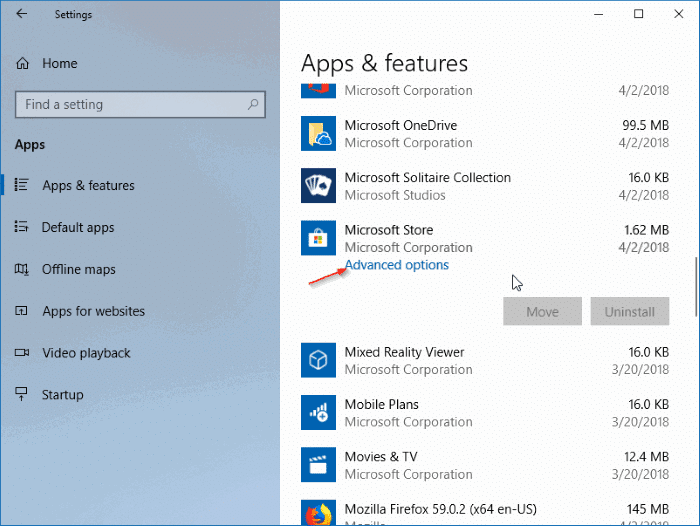
ステップ1:[スタート]ボタンをクリックし、[コントロールパネル]をクリックします
ステップ2:開いた「コントロールパネル」で、「プログラムと機能」または「アプリと機能」に移動します
ステップ3:このエラーの原因となっているプログラムを見つけて右クリックし、[アンインストール]を選択します
ステップ4:画面の指示に従って、アンインストールプロセスを完了します。完了したら、プログラムを再インストールして、問題が解決したかどうかを確認できます。
方法7:「CHKDSK」コマンドを実行してハードディスクドライブを確認します
「CHKDSKツール」は、ボリュームのシステム整合性を検証し、論理ファイルシステムエラーの修正を試みます。このツールは、システムファイルの問題を見つけて修正するために使用できます。
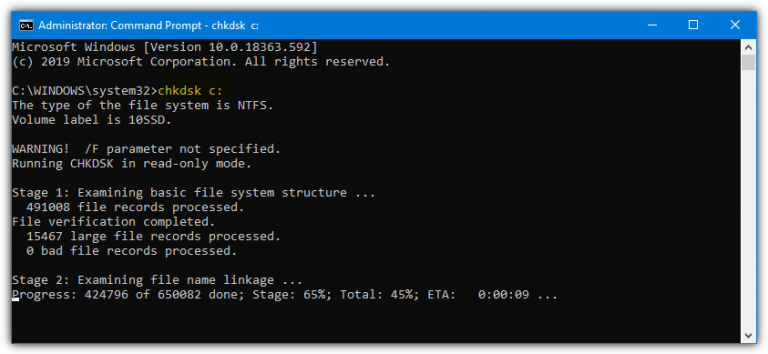
ステップ1:「管理者としてコマンドプロンプト」を開きます(「Windows + X」キーを押し、「管理者としてコマンドプロンプト」を選択します)
ステップ2:「chkdsk / f」コマンドを入力し、「Enter」キーを押して実行します。
ステップ3:プロセスが完了するのを待ちます。完了したら、問題が解決したかどうかを確認してください。
方法8:WindowsUpdateをアンインストールする
場合によっては、WindowsUpdateによってこのタイプのエラーが発生することがあります。 Windows 10のアップグレード後にこのエラーが発生する場合は、更新プログラムをアンインストールすることで問題を修正できます。
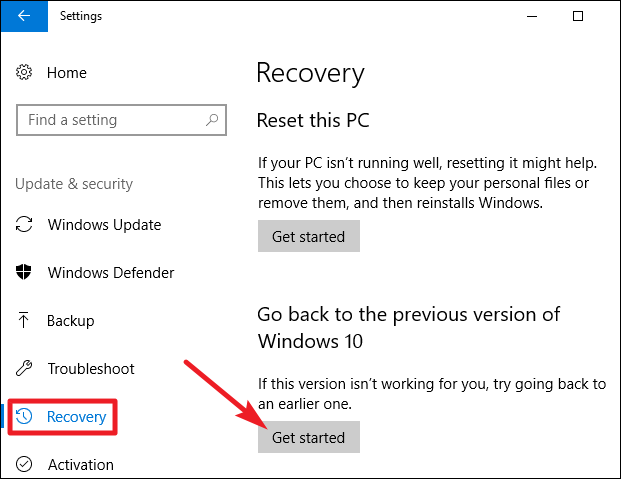
ステップ1:キーボードの「Windows + I」キーを同時に押して、Windows10で「設定」アプリを開きます
ステップ2:開いた「設定」アプリで、「アップデートとセキュリティ>リカバリ」に移動します
ステップ3:[以前のバージョンのWindows 10に戻る]セクションに移動し、[開始]ボタンをクリックします
ステップ4:画面の指示に従ってプロセスを完了します。完了したら、コンピュータを再起動して、問題が解決したかどうかを確認します。
方法9:「SpyHunter–ウイルス対策ソフトウェア」を使用してコンピューターをスキャンしてマルウェアまたはウイルスを検出します
上記のように、マルウェアまたはウイルスの攻撃は、このタイプの問題の背後にある考えられる理由の1つである可能性があります。したがって、いくつかの強力なウイルス対策ソフトウェアでシステムスキャンを実行することにより、このエラーを修正できます。 「SpyHunter– Antivirus Software」では、コンピューター内のあらゆる種類のマルウェアやウイルスを見つけることができ、数回クリックするだけで、検出されたすべての脅威を削除できます。したがって、このツールを試してマルウェアやウイルスを削除し、このタイプの問題を修正することができます。以下のリンクから「SpyHunterアンチウイルスソフトウェアを入手」できます。
結論
この投稿は、いくつかの簡単な方法で「Windows10 / 8/7でSechost.dll欠落エラーを修正する方法」であなたを助けたと確信しています。あなたはそうするために私たちの指示を読んでそれに従うことができます。それで全部です。提案や質問がある場合は、下のコメントボックスに書き込んでください。
